Вы столкнулись с проблемой, когда режим модема на вашем iPhone не работает? Не волнуйтесь, это довольно распространенная проблема, и есть несколько способов её решения. В этой статье мы рассмотрим основные шаги, которые помогут вам устранить эту проблему.
Проверка настроек устройства
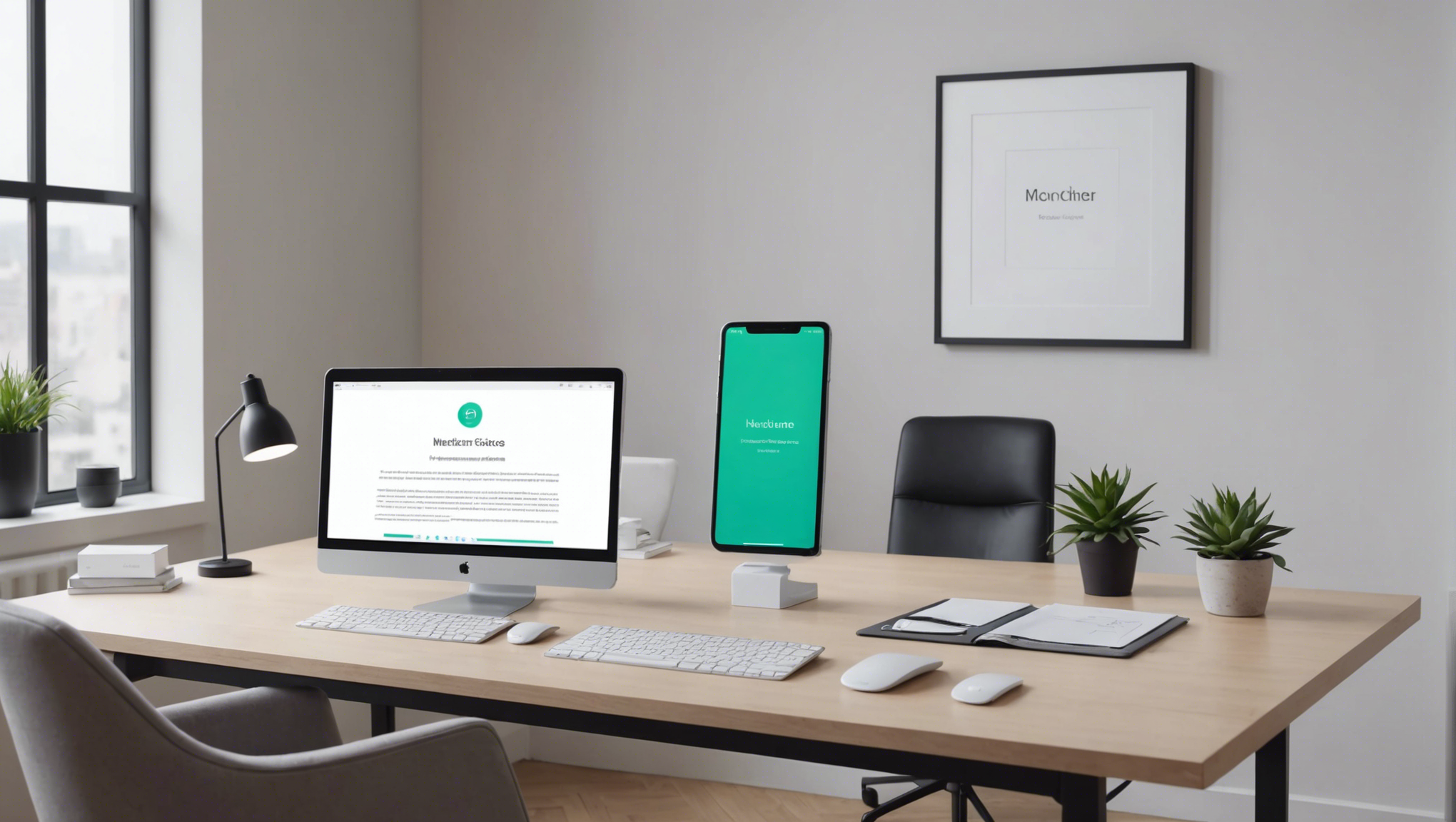
Первый шаг, который необходимо сделать, это проверить настройки вашего iPhone. Иногда некоторые настройки могут быть случайно изменены, что приводит к неполадкам с режимом модема.
- Откройте настройки вашего устройства.
- Перейдите в раздел «Сотовая связь» или «Мобильные данные».
- Выберите «Настройки точки доступа» (APN).
- Убедитесь, что здесь указаны правильные данные от вашего оператора.
Перезагрузка устройства и сброс настроек сети
Перезагрузка устройства часто помогает решить множество проблем, связанных с сетью и соединением. Ещё один способ — сброс настроек сети вашего iPhone.
- Нажмите и удерживайте кнопку включения, пока не появится ползунок «Выключить».
- Выключите устройство и подождите несколько секунд, затем снова включите.
- Для сброса настроек сети: откройте «Настройки», затем «Основные» и выберите «Сброс».
- Выберите «Сбросить настройки сети».
- Подтвердите действие и дождитесь завершения процесса.
Проверка обновлений для iOS
Иногда проблема может заключаться в устаревшей версии операционной системы. Обновления iOS часто включают исправления ошибок и улучшения производительности.
Для проверки обновлений:
- Перейдите в «Настройки».
- Выберите «Основные».
- Нажмите «Обновление ПО».
- Если доступно обновление, установите его.
Проверка SIM-карты и связи с оператором
В редких случаях проблема может быть связана с SIM-картой или вашим мобильным оператором. Проверьте, правильно ли установлена SIM-карта и работает ли она на другом устройстве.
Если проблема сохраняется, свяжитесь с вашим оператором, чтобы уточнить возможные проблемы на их стороне.
- Извлеките и заново вставьте SIM-карту.
- Проверьте, работает ли SIM-карта в другом устройстве.
- Свяжитесь с оператором для проверки статуса вашей услуги.
Использование сторонних приложений и VPN
Некоторые сторонние приложения или VPN могут конфликтовать с режимом модема на iPhone. Попробуйте отключить VPN и временно удалить сторонние приложения, которые могут влиять на настройки сети.
Список действий:
- Перейдите в «Настройки».
- Выберите «VPN» и отключите его.
- Удалите или временно отключите сторонние приложения, связанные с сетью.
Итог
Режим модема на iPhone может не работать по различным причинам, начиная от проблем с настройками до технических неисправностей. Следуя указанным шагам, вы сможете устранить эту проблему самостоятельно или понять, требуется ли обращение в сервисный центр. Надеемся, что данная статья поможет вам в решении данной проблемы.
Часто задаваемые вопросы
1. Как проверить настройки точки доступа (APN) на iPhone?
Откройте «Настройки», перейдите в «Сотовая связь» или «Мобильные данные», затем «Настройки точки доступа» (APN) и убедитесь, что данные введены правильно.
2. Что делать, если мой iPhone не показывает опцию режима модема?
Проверьте настройки оператора и обновите ваш iPhone до последней версии iOS. Если проблема не исчезла, свяжитесь с вашим оператором связи.
3. Как сбросить настройки сети на iPhone?
Перейдите в «Настройки», затем «Основные», выберите «Сброс» и нажмите «Сбросить настройки сети». Подтвердите действие.
4. Могут ли сторонние приложения влиять на работу режима модема?
Да, некоторые сторонние приложения или VPN могут конфликтовать с сетевыми настройками iPhone. Попробуйте отключить их.
5. Что делать, если после всех действий режим модема все равно не работает?
Если ни один из перечисленных способов не помог, возможно, проблема технического характера. Рекомендуется обратиться в авторизованный сервисный центр Apple.